วิธีแปลอีเมลขาเข้าใน Microsoft Outlook

เรียนรู้วิธีแปลอีเมลขาเข้าผ่าน Microsoft Outlook อย่างง่ายดาย โดยปรับการตั้งค่าเพื่อแปลอีเมลหรือดำเนินการแปลแบบครั้งเดียว
WhatsApp ซึ่งเป็นเจ้าของโดยFacebookเป็นหนึ่งในโปรแกรมส่งข้อความโต้ตอบแบบทันทีที่มีผู้ใช้มากที่สุดในปัจจุบัน โดยมีผู้ใช้มากกว่า 300 ล้านคนต่อวัน นอกจากแชทมาตรฐานแล้ว คุณยังสามารถใช้เพื่อส่งไฟล์มัลติมีเดียได้ทุกประเภท อย่างไรก็ตาม มันไม่มีประโยชน์อะไรมากหาก WhatsApp ไม่ได้รับข้อความ
ผู้ใช้รายงานว่าพวกเขาไม่สามารถเห็นข้อความที่ได้รับ แต่ที่แปลกคือสามารถส่งข้อความได้โดยไม่มีปัญหาใด ๆ เรียนรู้วิธีแก้ไขปัญหานี้ด้วยขั้นตอนด้านล่าง
สารบัญ:
เหตุใดฉันจึงไม่ได้รับข้อความบน WhatsApp
หากคุณไม่ได้รับข้อความบนWhatsAppอาจเป็นไปได้ว่าเกิดปัญหาเซิร์ฟเวอร์ในวงกว้าง ในทางกลับกัน อาจเป็นไปได้มากที่ปัญหาจะเกิดขึ้นกับคุณ ในกรณีส่วนใหญ่ ผู้ติดต่อถูกบล็อกโดยไม่ได้ตั้งใจหรือมีปัญหาการเชื่อมต่ออยู่ในมือ
ไม่ว่าจะด้วยวิธีใด เราขอแนะนำให้ดำเนินการตามรายการด้านล่างเพื่อแก้ไขปัญหา หวังว่าคุณจะสามารถรับข้อความบน WhatsApp ได้อีกครั้งหลังจากปฏิบัติตามวิธีแก้ไขปัญหาที่เราจัดเตรียมไว้ให้คุณ
โซลูชันที่ 1 - ตรวจสอบให้แน่ใจว่าคุณไม่ได้บล็อกผู้ติดต่อ
ประการแรก ตรวจสอบให้แน่ใจว่าผู้ติดต่อที่ส่งไฟล์ถึงคุณไม่อยู่ในรายการบล็อกของคุณ หากผู้ติดต่อถูกบล็อก คุณจะไม่สามารถเห็นข้อความใด ๆ ที่ส่งถึงคุณ บางครั้ง คุณอาจได้รับการแจ้งเตือนเกี่ยวกับข้อความที่ผิดพลาด แต่ข้อความนั้นไม่ผ่านเข้ามา
ทำตามขั้นตอนเหล่านี้เพื่อตรวจสอบรายการบล็อกของคุณ:
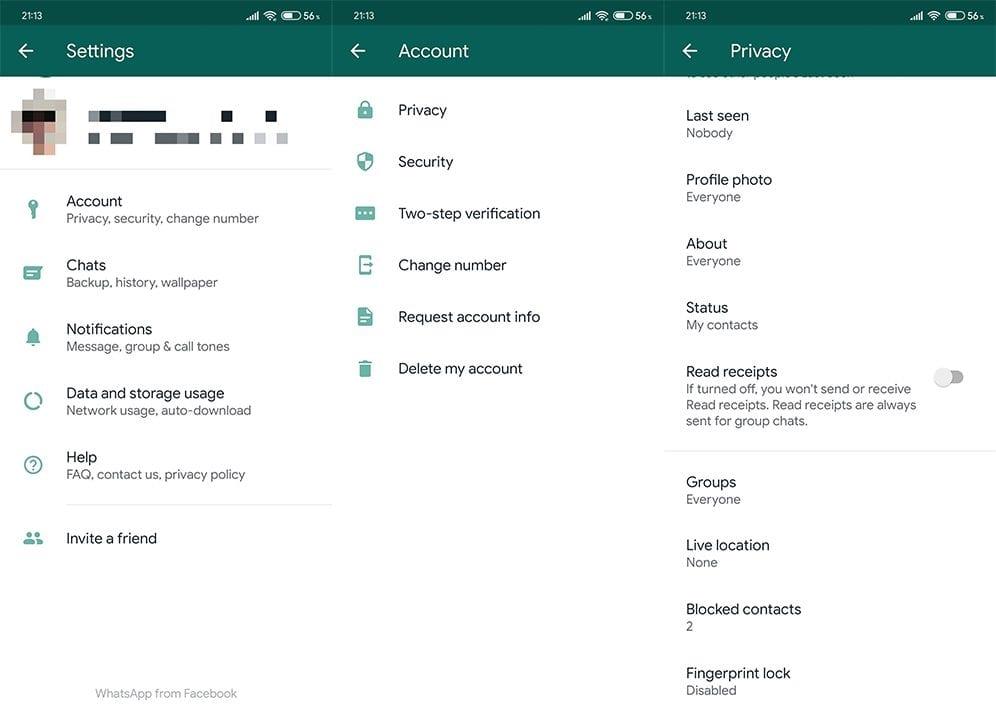
โซลูชันที่ 2 - ล้างแคชและตรวจสอบการเชื่อมต่อ
ต่อจากนี้ไป ตรวจสอบให้แน่ใจว่าอุปกรณ์ของคุณเชื่อมต่อกับ Wi-Fi หรือเปิดใช้งานข้อมูลมือถือ ในบางครั้ง เนื่องจากการเชื่อมต่อที่ไม่เสถียร ข้อความมัลติมีเดียบางข้อความจึงอาจทำงานได้ไม่เต็มที่
หลังจากนั้น เราแนะนำให้ล้างข้อมูลแคชของ WhatsApp จากโทรศัพท์ของคุณ หากคุณไม่แน่ใจว่าต้องทำอย่างไร ให้ทำตามขั้นตอนด้านล่าง:
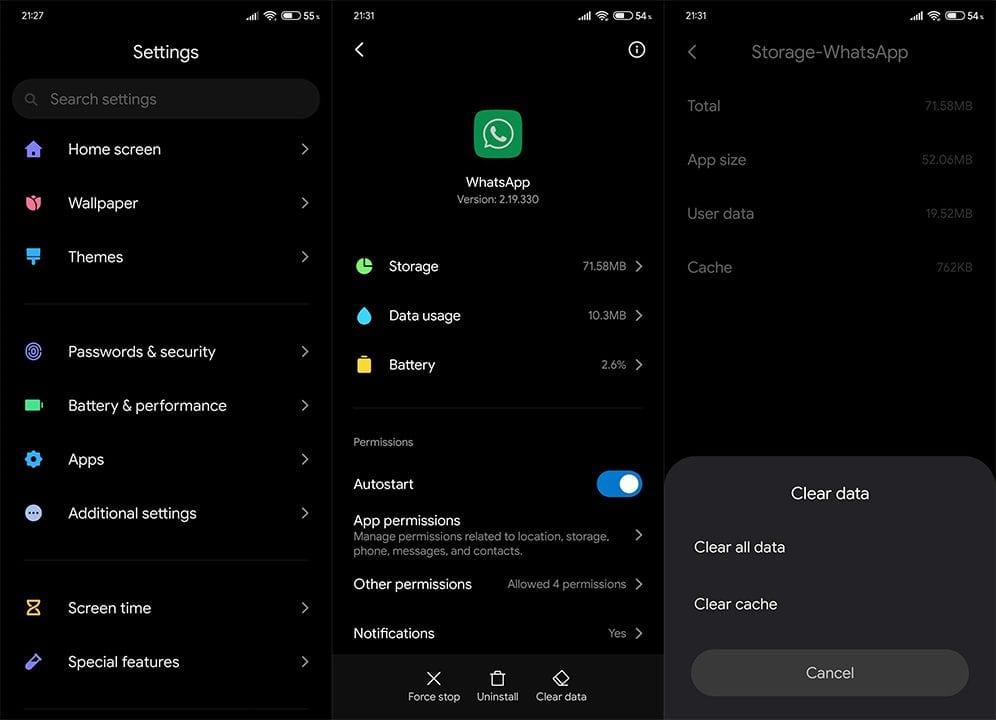
โซลูชันที่ 3 - ติดตั้ง WhatsApp ใหม่
ในกรณีที่แอปยังคงทำงานผิดปกติ การติดตั้งใหม่อาจช่วยได้ สิ่งนี้ยังช่วยให้แน่ใจว่าคุณมี WhatsApp เวอร์ชันเสถียรล่าสุด เพียงตรวจสอบให้แน่ใจว่าได้สำรองข้อมูลประวัติการแชทของคุณแล้ว มิฉะนั้น ข้อความทั้งหมดของคุณจะหายไป
นี่คือวิธีการติดตั้ง WhatsApp ใหม่บนโทรศัพท์ของคุณ:
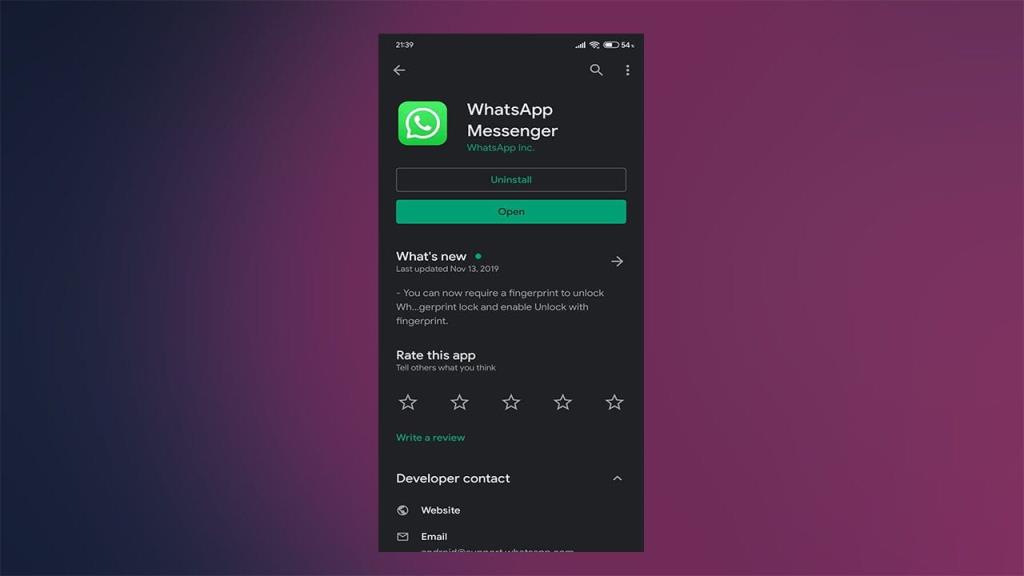
โซลูชันที่ 4 - ปิดใช้งานข้อ จำกัด ข้อมูลมือถือ
OEM บางรายเสนอตัวเลือกต่อแอปเพื่อปิดใช้หรือจำกัดข้อมูลมือถือ ดังนั้น หากคุณไม่สามารถรับข้อความบน WhatsApp เมื่อเปิดข้อมูลมือถือ เราแนะนำให้ตรวจสอบคุณสมบัตินี้ที่อาจป้องกันไม่ให้ WhatsApp ใช้การเชื่อมต่อมือถือ
นี่คือสิ่งที่คุณต้องทำ:
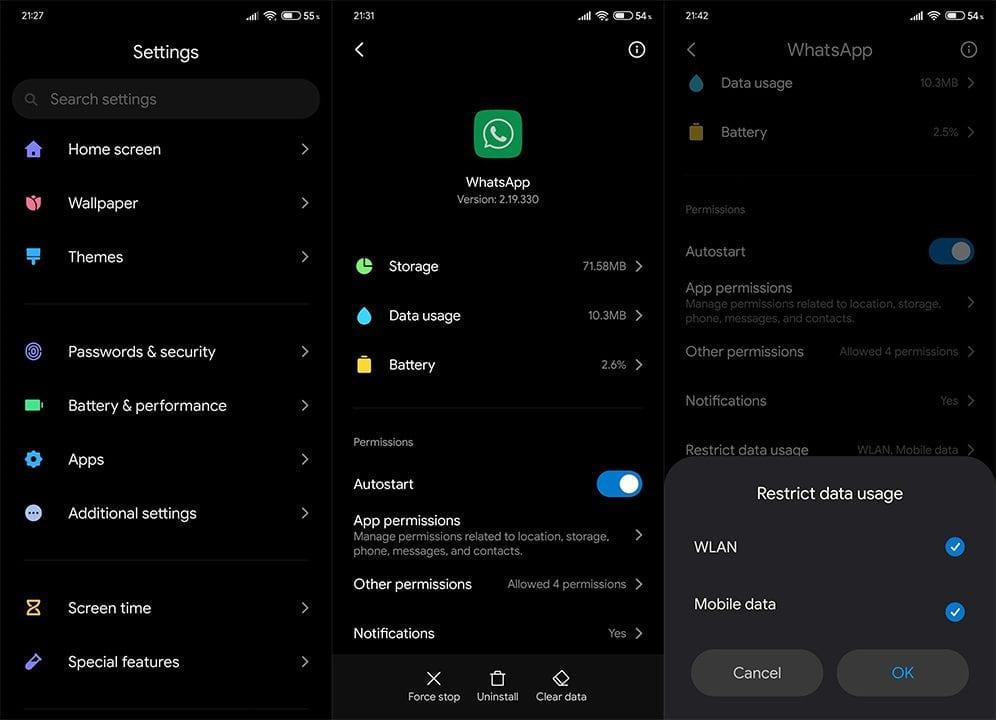
โซลูชันที่ 5 - ตรวจสอบที่เก็บข้อมูล
ดังที่คุณทราบแล้ว ในการเปิดเนื้อหามัลติมีเดียที่ได้รับผ่าน WhatsApp คุณต้องดาวน์โหลดและจัดเก็บไว้ในอุปกรณ์ของคุณ
ถึงตอนนี้ แม้ว่า WhatsApp จะบีบอัดไฟล์เล็กน้อยเพื่อลดขนาด แต่วิดีโอและรูปภาพในทุกวันนี้ก็ค่อนข้างใหญ่ และหากคุณมีพื้นที่เก็บข้อมูลไม่เพียงพอ คุณจะไม่สามารถรับไฟล์ได้
เราแนะนำให้สำรองไฟล์บางไฟล์ไปยังที่เก็บข้อมูลบนคลาวด์ การ์ด SD หรือพีซีของคุณ แล้วลบออกจากโทรศัพท์ของคุณเพื่อเพิ่มพื้นที่ นอกจากนี้ การล้างข้อมูลแคชจากแอปจะทำให้คุณมีพื้นที่เก็บข้อมูลฟรีจำนวนมาก
ต่อไปนี้เป็นวิธีลบข้อมูลแคชออกจากโทรศัพท์ของคุณ:
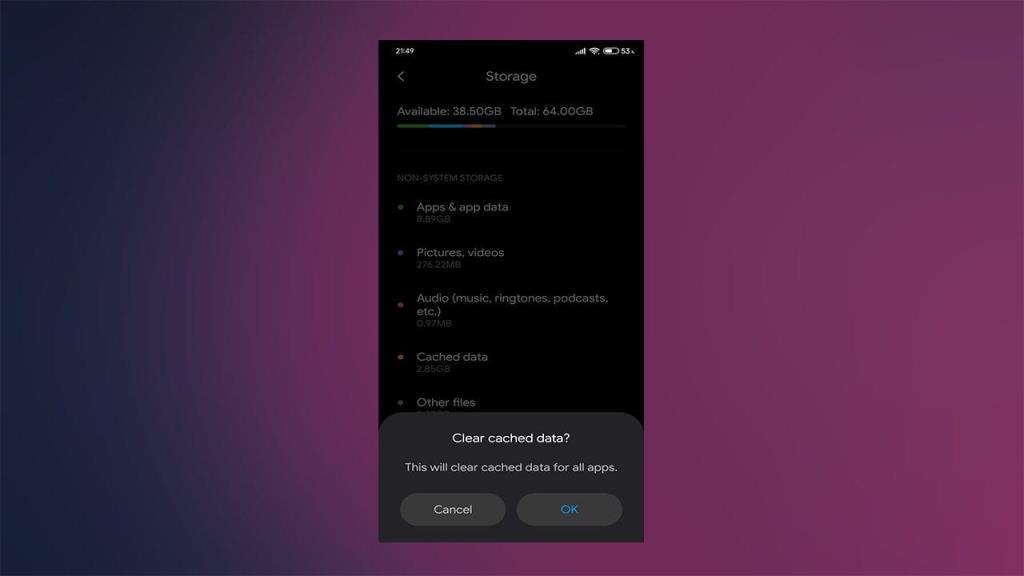
โซลูชันที่ 6 - ออกจากโปรแกรมเบต้า
นอกจากนี้ หากคุณลงทะเบียนในโปรแกรมเบต้าสำหรับ WhatsApp เราขอแนะนำให้คุณปล่อยโปรแกรมดังกล่าวไว้และปล่อยให้เผยแพร่สู่สาธารณะต่อไป
ต่อไปนี้เป็นวิธีออกจากโปรแกรมเบต้าบน WhatsApp:
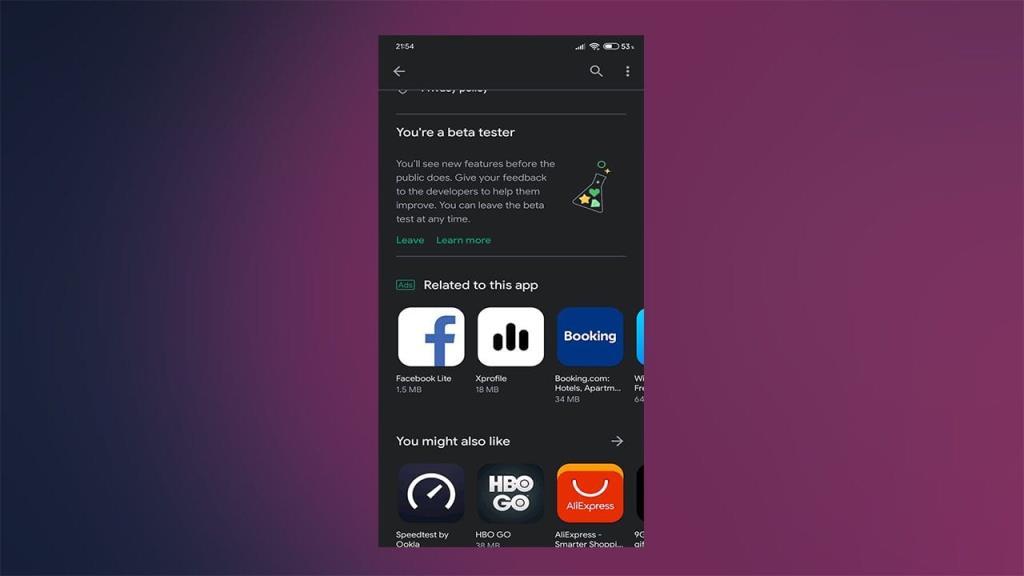
7. ย้อนกลับเป็น WhatsApp เวอร์ชันเก่า
สุดท้าย คุณสามารถใช้ APK เพื่อย้อนกลับเป็นเวอร์ชันเก่าของ WhatsApp และหวังว่าจะสามารถแก้ไขปัญหาที่อาจปรากฏเฉพาะในเวอร์ชันปัจจุบันเท่านั้น เราได้เขียนเกี่ยวกับข้อดีของขั้นตอนนี้อย่างกว้างขวางที่นี่
ด้วยขั้นตอนนั้น เราสามารถสรุปบทความนี้ได้ ขอขอบคุณที่อ่านและอย่าลืมบอกเราเกี่ยวกับปัญหาของคุณหรือแบ่งปันวิธีแก้ไขอื่นในส่วนความคิดเห็นด้านล่าง ความคิดเห็นของคุณเป็นมากกว่าการต้อนรับ และเพื่อเป็นข้อสังเกต โปรดตรวจสอบหน้าเว็บของเรา
หมายเหตุบรรณาธิการ:บทความนี้เผยแพร่ครั้งแรกในเดือนพฤศจิกายน 2019 เราทำให้แน่ใจว่าได้ปรับปรุงใหม่เพื่อความสดและความถูกต้อง
เรียนรู้วิธีแปลอีเมลขาเข้าผ่าน Microsoft Outlook อย่างง่ายดาย โดยปรับการตั้งค่าเพื่อแปลอีเมลหรือดำเนินการแปลแบบครั้งเดียว
อ่านคำแนะนำเพื่อปฏิบัติตามวิธีแก้ปัญหาทีละขั้นตอนสำหรับผู้ใช้และเจ้าของเว็บไซต์เพื่อแก้ไขข้อผิดพลาด NET::ERR_CERT_AUTHORITY_INVALID ใน Windows 10
ค้นหาข้อมูลเกี่ยวกับ CefSharp.BrowserSubprocess.exe ใน Windows พร้อมวิธีการลบและซ่อมแซมข้อผิดพลาดที่เกี่ยวข้อง มีคำแนะนำที่เป็นประโยชน์
ค้นพบวิธีแก้ไขปัญหาเมื่อคุณไม่สามารถจับภาพหน้าจอได้เนื่องจากนโยบายความปลอดภัยในแอป พร้อมเทคนิคที่มีประโยชน์มากมายในการใช้ Chrome และวิธีแชร์หน้าจออย่างง่ายๆ.
ในที่สุด คุณสามารถติดตั้ง Windows 10 บน M1 Macs โดยใช้ Parallels Desktop 16 สำหรับ Mac นี่คือขั้นตอนที่จะทำให้เป็นไปได้
ประสบปัญหาเช่น Fallout 3 จะไม่เปิดขึ้นหรือไม่ทำงานบน Windows 10? อ่านบทความนี้เพื่อเรียนรู้วิธีทำให้ Fallout 3 ทำงานบน Windows 10 ได้อย่างง่ายดาย
วิธีแก้ไขข้อผิดพลาด Application Error 0xc0000142 และ 0xc0000005 ด้วยเคล็ดลับที่มีประสิทธิภาพและการแก้ปัญหาที่สำคัญ
เรียนรู้วิธีแก้ไข Microsoft Compatibility Telemetry ประมวลผลการใช้งาน CPU สูงใน Windows 10 และวิธีการปิดการใช้งานอย่างถาวร...
หากพบข้อผิดพลาดและข้อบกพร่องของ World War Z เช่น การหยุดทำงาน ไม่โหลด ปัญหาการเชื่อมต่อ และอื่นๆ โปรดอ่านบทความและเรียนรู้วิธีแก้ไขและเริ่มเล่นเกม
เมื่อคุณต้องการให้ข้อความในเอกสารของคุณโดดเด่น คุณสามารถใช้เครื่องมือในตัวที่มีประโยชน์ได้ ต่อไปนี้คือวิธีการเน้นข้อความใน Word




![Fallout 3 จะไม่เปิด/ไม่ทำงานบน Windows 10 [แก้ไขด่วน] Fallout 3 จะไม่เปิด/ไม่ทำงานบน Windows 10 [แก้ไขด่วน]](https://luckytemplates.com/resources1/images2/image-6086-0408150423606.png)
![[แก้ไขแล้ว] จะแก้ไขข้อผิดพลาดแอปพลิเคชัน 0xc0000142 และ 0xc0000005 ได้อย่างไร [แก้ไขแล้ว] จะแก้ไขข้อผิดพลาดแอปพลิเคชัน 0xc0000142 และ 0xc0000005 ได้อย่างไร](https://luckytemplates.com/resources1/images2/image-9974-0408150708784.png)

![[แก้ไขแล้ว] ข้อผิดพลาดของ World War Z – หยุดทำงาน ไม่เปิดตัว หน้าจอดำและอื่น ๆ [แก้ไขแล้ว] ข้อผิดพลาดของ World War Z – หยุดทำงาน ไม่เปิดตัว หน้าจอดำและอื่น ๆ](https://luckytemplates.com/resources1/images2/image-8889-0408150514063.png)
